启动应用程序
启动应用程序操作可让您在人机界面中启动所选的 Windows 应用程序。
您可以设置要在桌面上启动的应用程序的显示位置和大小。您可以设置启动应用程序操作的配置,以防止同时打开应用程序的多个实例。
[Launch Application] 操作执行任何外部可执行文件/命令。
如果修改/替换目标源文件,此功能可能会增加运行意外文件/命令的潜在风险。请确保来源安全有效,以保护您的系统。
- 要运行应用程序,请使用被授权执行应用程序的用户帐户登录操作系统。
- 从通过用户权限执行的运行时调用需要管理员权限的应用程序时,可能会发生以下情况。
-
权限自动升级,并出现 Windows 用户账户控制对话框。
-
会显示 “拒绝访问” 等错误消息,应用程序也无法运行。
-
在上述情况下,运行时不会出现系统错误。
- 当启动诸如命令提示符的控制台应用程序时,即使该应用程序已正确启动,应用程序窗口也可能不会显示。要显示控制台应用程序窗口,请不要在 [Launch application] 操作的 [Exe Path] 属性中设置应用程序本身。相反,设置一个启动应用程序的批处理文件,并在批处理文件中包括所需的参数和语句。此外,在使用前请确认批处理文件的安全性和有效性,以保护您的系统。
- 支持此功能的型号列表如下。
支持型号列表
块
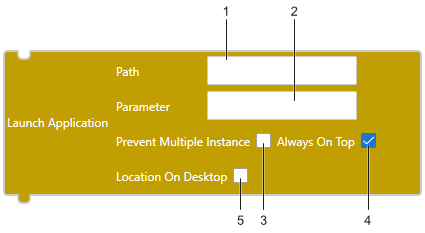
- 点击 [Prevent Multiple Instance],配置多个应用实例的设置。
- 单击 [Location On Desktop] 设置 [X] 坐标、[Y] 坐标、[Width] 和 [Height]。
文本
launchApplication('', '', { preventMultipleInstance: false,
1 2 3
windowTitle: '', findWholeWindow: false }, true);
6 7 4
指定坐标
launchApplicationAt('', '', {preventMultipleInstance:false,
5 1 2 3
windowTitle:'', findWholeWindow:false}, true, 0, 0, 0, 0);
6 7 4 8
1: Path
2: Parameter
3: Prevent Multiple Instance
4: Always On Top
5: Location On Desktop
6: Window Title
7: Find Whole Window
8: X 坐标、Y 坐标、Width、Height
| [Path] |
键入要启动的可执行文件的绝对路径。 最多可以输入 255 个字符。 要在 Windows 64 位操作系统上执行 "C:\Windows\System32" 文件夹中的应用程序,请输入 "Sysnative" 而非 "System32" 以避免 Windows 文件系统重定向器。 例如, C:\Windows\Sysnative\uwfmgr.exe
|
||||
| [Parameter] |
键入启动时可执行文件的参数。 最多可以输入 255 个字符。 要定义带空格的文件路径或字符串,请用双引号 (") 将路径或字符串括起来。
|
||||
| [Prevent Multiple Instance] |
当 [脚本模式] 为 [块] 时,选择此复选框,设置 [Window Title] 检查多个实例。最多可以输入 63 个字符。当 [脚本模式] 为 [文本] 时,设置为 'true'。 如果此字段中没有设置,则允许多次启动。
|
||||
| [Always On Top] |
当 [脚本模式] 为 [块] 时,选择此复选框,在运行时应用程序上方显示应用程序窗口。当 [脚本模式] 为 [文本] 时,设置为 'true'。 |
||||
| [Location On Desktop] |
当 [脚本模式] 为 [块] 时,选择此复选框,设置应用程序在人机界面上的位置。 当 [脚本模式] 为 [文本] 时,输入 'true'。您可以设置 [X] 坐标、[Y] 坐标、[Width] 和 [Height]。 |